Скачать SHAREit для iOS/iPhone
SHAREit — популярное приложение для Айфона, с помощью которого можно в несколько шагов перекинуть изображения, музыку, видеозаписи и другие документы на любое другое устройство. Возможна синхронизация не только с гаджетами на iOS, но еще с Mac OS, Android и даже Виндовс. Другие интересные приложения и материалы по iOS https://appsetter.ru/ios
Инсталляция
Существует 2 простых способа, с помощью которых выйдет скачать SHAREit на Айфон. Во-первых, сделать это выйдет через App Store. Это предустановленный магазин приложений от Эппл, откуда можно в несколько действий загрузить нужный софт. Также Шарит получится установить на смартфон с помощью компьютера. Тогда необходима его синхронизация с iPhone через iTunes.
Важно: последний способ подойдет для Виндовс и Мак ОС. В системе Linux сделать это не выйдет.
В том случае, если у вас лимитированный интернет и нет домашнего Wi-Fi, то рекомендуется SHAREit на iPhone устанавливать вторым способом. В остальных случаях гораздо удобнее будет первый.
Как перекинуть фото, видео, файлы с iPhone на Android и наоборот ? Shareit
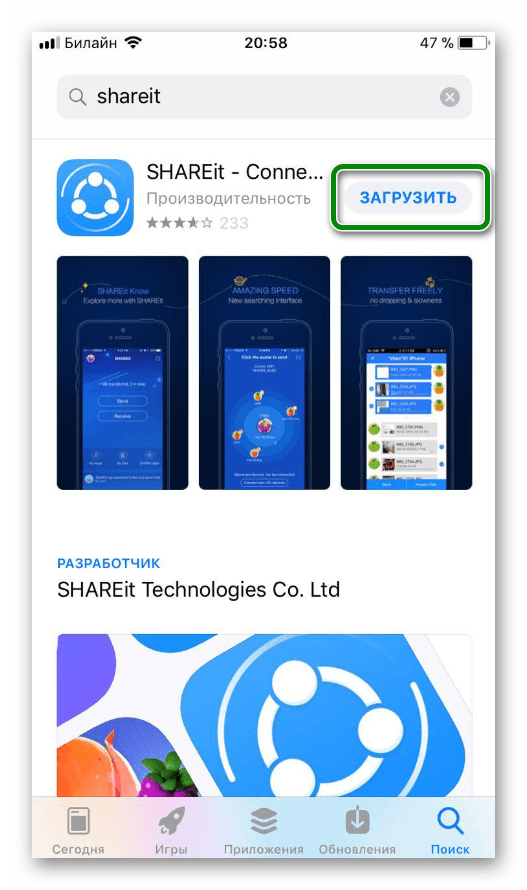
Способ 1: App Store
Данный способ инсталляции отличается более высоким удобством, если сравнивать со вторым. Но он требует Интернет-соединения и будет расходовать трафик, если телефон не подключен к Вай Фаю.
Откройте магазин приложений на Айфоне (его название App Store). Снизу экрана присутствует белая область, в которой расположено 5 кнопок. Тапните по той, что с картинкой лупы. В таком случае откроется страница поиска. В текстовое поле впечатайте SHAREit и перейдите к одноименному приложению.
Тапните по пункту инсталляции. Иногда в App Store запрашивается ваш Apple ID. Если это потребуется, то введите его.
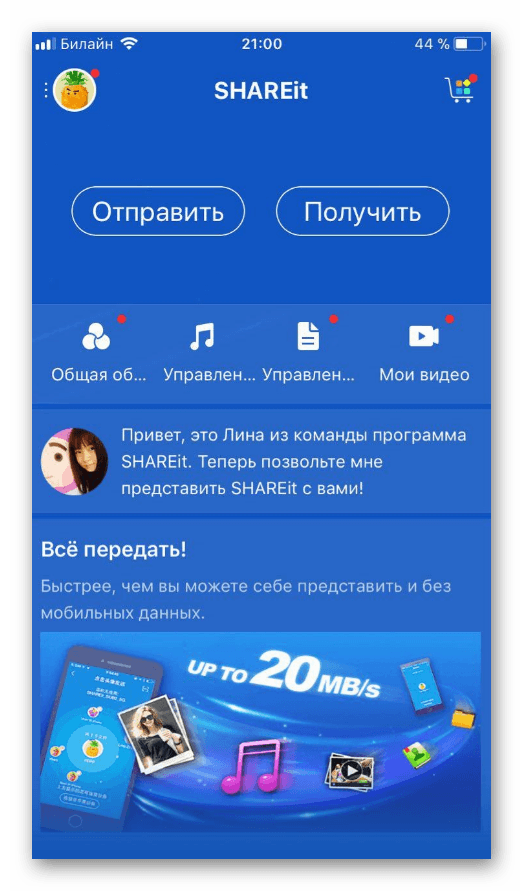
Скачать SHAREit на Айфон
Способ 2: Айтюнс на компьютере
В iOS SHAREit можно поставить и с ПК. В таком случае необходима программа iTunes. Без нее установка приложений на Айфон невозможна.
- Подключите телефон к компьютеру.
- Запустите iTunes.
- Зайдите во вкладку iTunesStore.
- С помощью поиска откройте страницу приложения Шарит.
- Кликните по кнопке FREE. Откроется окно авторизации, туда введите данные от вашего профиля Apple.
- Откройте раздел iPhone, пункт «Программы».
- Поставьте галочку напротив функции «Синхронизировать», а затем нажмите на подтверждение.
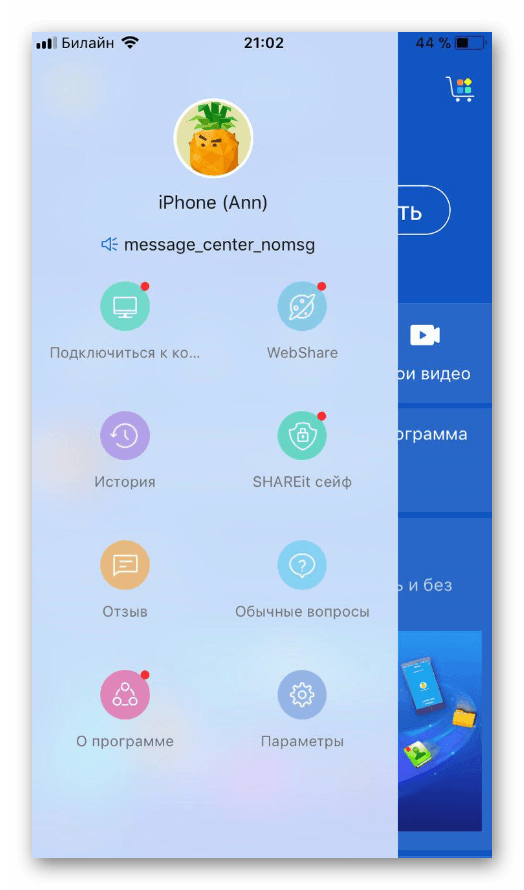
Примечание: на iPhone и ПК нужно использовать один и тот же Apple ID. В противном случае синхронизация устройств будет невозможной.
КАК ПОЛЬЗОВАТЬСЯ ПРИЛОЖЕНИЕМ SHARE IT / ШАРИТ
Источник: shareit-for-free.ru
Что такое SHAREit в компьютере или телефоне?

Для того, чтобы обменяться файлами между мобильным телефоном и стационарным компьютером или планшетом, сегодня используется много разных способов, но большинство из них работают чересчур медленно.
Даже Блютуз, который еще несколько лет назад был чемпионом по скорости передачи данных, сегодня уже не устраивает пользователей, так как объем передаваемых файлов существенно вырос. Выход из положения предложила компания Леново, создав мобильное приложение SHAREit для скоростного обмена данными.
Как работает SHAREit на телефоне или планшете?
Для работы приложению SHAREit необходимо находиться в зоне действия Wi-Fi. Это приложение использует смартфон для создания собственной точки доступа, в обход уже существующих, и при помощи стандарта Wi-Fi обеспечивает в 50-60 раз более высокую скорость передачи информационных пакетов, чем Блютуз.
Необходимо всего лишь установить приложение SHAREit на свой телефон или планшет. Для обмена данными не потребуется дата-кабель, информация передается посредством кодированных высокочастотных радиосигналов. SHAREit позволяет перебрасывать с одного устройства на другое файлы и папки объемом до 100 ГБ, причем операция занимает буквально несколько секунд
Преимущества SHAREit
Те, кому в течение дня приходится постоянно перекачивать массивы информации с телефона или планшета на компьютер или обратно, оценят SHAREit по достоинству. Но и обычным пользователям приложение, несомненно, придется по вкусу.

1. В процессе обмена файлов не расходуется интернет-трафик. Сегодня для многих пользователей безлимитного интернета это не столь существенно, но немало людей остаются привязанными к лимитированным мобильным тарифам, и для них это весомое преимущество.
2. Передача файлов осуществляется в десятки раз быстрее, чем при помощи Блютуз. Это особенно важно, если требуется залить или сбросить объемный видеофайл или пакет фотографий.
3. Небольшой объем SHAREit не перегружает ограниченную память мобильного устройства.
4. Приложение SHAREit поддерживается самыми распространенными ОС, устанавливаемыми на мобильных и стационарных устройствах. Изначально оно создавалось для телефонов и планшетов на Андроид, но быстро «освоило» IOS, Windows Phone и даже обычный Windows для стационарных компьютеров.
5. SHAREit оперирует файлами в любых форматах. Доступны для передачи даже приложения, установленные на вашем гаджете — теперь вы сможете обмениваться полезными приложениями со своими друзьями.

6. При помощи SHAREit можно организовать не только передачу, но и просмотр файлов – например, со стационарного компьютера просмотреть файлы на мобильном телефоне и наоборот. Это удобно для организации выгрузки файлов, чтобы не заниматься их многократным дублированием. Чтобы воспользоваться этой возможностью, нужно установить приложение на обоих устройствах и синхронизировать их.
7. Это бесплатная программа, доступная для скачивания всем пользователям.
Как пользоваться приложением SHAREit?
Интерфейс SHAREit очень прост и интуитивно понятен каждому. Для того, чтобы передать файл, нужно выбрать файл для отправки и нажать кнопку «Отправить». На устройстве, предназначенном для приема, соответственно, нажимается кнопка «Принять», после чего происходит передача информации.
История файлообмена записывается в журнал, который можно просматривать, открыв соответствующую вкладку. Для передачи файлов не нужно специально открывать SHAREit, так как это приложение после инсталляции интегрируется в ОС, и иконка его активации присутствует в любом файловом менеджере. Вы можете отправлять файлы напрямую из Вайбера, ВКонтакте или любого другого приложения на вашем телефоне.

В SHAREit предусмотрен даже тот случай, когда у вашего друга это приложение еще не установлено, а организовать обмен данными нужно прямо сейчас. В этом случае вы сможете передать на его телефон программные файлы SHAREit, используя Блютуз или веб-интерфейс.
Кроме того, вы можете использовать приложение для создания полной резервной копии своего телефона, в том числе контактов, журнала вызовов, смс-сообщений и т.д., либо для переноса всей информации со старого телефона на новый без потери данных.
Источник: www.mnogo-otvetov.ru
Как передать файлы с Android на iPhone через Wi-Fi

Итак, после многолетнего использования смартфона на базе Android, Вы наконец-то купили себе долгожданный iPhone. Новый гаджет – это почти всегда положительные эмоции, большое пространство для изучения и множество полезных функций, которых на прошлом телефоне не было.
Единственное, что может омрачить Вам радость от новой покупки – это проблема переноса файлов (фотографий, видео, музыки, документов и пр.) со старого гаджета на новый. В этой статье, специально для Вас мы подобрали 4 наиболее простых, но при этом эффективных способов быстрого переноса данных с Android на iPhone с помощью Wi-Fi.
Move to iOS – официальное приложение от Apple.
Чтобы облегчить жизнь пользователям их продукции, Apple разработала специальное приложение Move to iOS, позволяющее легко и удобное передавать файлы с Android на iPhone. Если Вы еще не успели настроить свой новый Айфон, то первое, что рекомендуется сделать при его активации и первом запуске – это установить приложение Move to iOS.
Если же Вы уже настроили свой новый смартфон и установили на него немало приложений, Вам нужно или использовать другой способ переноса данных, или сбросить iPhone. Это можно сделать с помощью следующей последовательности: «Настройки»> «Основные»> «Сброс»> «Стереть все содержимое и настройки».
Программа Move to iOS позволяет передавать файлы с Android на iPhone с помощью беспроводной сети Wi-Fi, поэтому первое, что Вам нужно сделать – это убедиться, что на Вашем Android-устройстве также включен Wi-Fi. Не забудьте также подключить оба устройства к источнику питания, чтобы убедиться, что они не отключатся во время процесса переноса данных.
Краткое описание процесса по переносу файлов с Android на iPhone с помощью Move to iOS:
Шаг 1. На устройстве с iOS перейдите в меню «Приложения и данные», затем выберите «перенести данные с Android».
Шаг 2. На своем Android-устройстве, после установки Move to iOS, нажмите в данном приложении кнопку «Продолжить», затем «Согласен», а когда на экране появиться условия и правила использования данной программы, нажмите «Далее», а уже потом в правом верхнем углу экрана Вы увидите кнопку «Найти код».
Шаг 3. На Вашем iPhone нажмите «Продолжить», после чего «Перенос с Android» и на экране появится десятизначный или шестизначный код.
Шаг 4. На Android-устройстве введите код, который отображается на iPhone. Подождите, пока не появится экран «Перенос данных», затем выберите контент, который Вы хотите переместить на новое устройство, и нажмите «Далее».
Продолжительность переноса зависит от размера содержимого, которое Вы хотите передать. Дождитесь появления значка завершенной загрузки на iPhone, нажмите «Готово».

SHAREit – универсальная и удобная программа для передачи данных.
Помимо Move to iOS, есть еще одно удобное приложение для передачи данных с Андроид на iPhone. Оно называется SHAREit и представляет собой кросс-платформенный инструмент для передачи файлов между различными устройствами.
Здесь все достаточно просто:
интересное
Шаг 1. Загрузите SHAREit на свои Android и iPhone устройства, после чего запустите его на обоих смартфонах.
Шаг 2. На Android нажмите кнопку «Отправить», затем выберите фотографии, видео, документы и музыку, которые хотите передать, и нажмите расположенную по центру кнопку «ОТПРАВИТЬ».
Шаг 3. Нажмите «ПОДКЛЮЧИТЬСЯ К iOS/WP» в момент, когда на Android-устройстве появиться синий экран. После этого Вы увидите имя и пароль мобильной точки доступа.
Шаг 4. На Вашем iPhone подключитесь к созданной точке доступа, нажав «Запустить SHAREit» и выбрав пункт «Получить». Дождитесь загрузки и проверьте все файлы на целостность!
iCloud – самый очевидный, но не самый простой способ.
iCloud — это официальный облачный сервис, предоставляемый всем владельцам устройств от Apple. Он дает Вам бесплатной доступ к 5 ГБ виртуального дискового пространства, которые могут быть использованы для синхронизации файлов с Вашими мобильными гаджетами.
Чтобы передать файлы с Android на iPhone с помощью WiFi через облако, загрузите файлы со своего телефона Android в iCloud. После этого (некоторое время спустя), данные файлы будут синхронизированы с хранилищем данных Вашего iPhone.
Чтобы использовать iCloud для передачи данных между двумя устройствами, необходимо:
Шаг 1. Подключите Android к компьютеру и перетащите файлы в папку на компьютере. Когда процесс передачи закончится, отключите свой Android от ПК.
Шаг 2. На компьютере перейдите на iCloud.com и войдите в iCloud, используя свой Apple ID.
Шаг 3. Щелкните на значке каждого из нужных Вам файлов, чтобы загрузить файлы с Android, после чего нажмите на значок «Загрузить», расположенный в правом верхнем углу экрана.
Стоит отметить, что iCloud регулярно взламывают настырные хакеры. Если Вы заботитесь о своей безопасности, то мы рекомендуем установить на свое устройство виртуальную частную сеть VPN. Вы можете зашифровать свои личные данные, поменять фактическую геолокацию, или же скрыть свой IP-адрес с помощью лучших VPN для Android всего в пару кликов.
Google Диск.
Google Диск или Google Drive — еще один популярный облачный диск, который может помочь Вам быстро передать файлы с Android на iPhone.
Алгоритм использования данного приложения еще более просто, чем в приведенных выше вариантах:
Шаг 1. На свой Android загрузите приложение Google Диск. Далее необходимо войти в свою учетную запись и загрузите в облако нужные Вам файлы.
Шаг 2. Загрузите Google Диск на свой iPhone и войдите в систему с той же учетной записью. Затем найдите нужные файлы, нажмите значок «Три точки»> «Отправить копию». Вы можете сохранить файлы напрямую или же открыть их с помощью Вашего браузера.
Источник: iphone-gps.ru
Shareit что это за программа и нужна ли она на телефоне айфоне
SHAREit Pro / SHAREit — Connect видимости».
Передавайте самые крупные по размеру файлы и видео за считанные секунды, до 40 раз быстрее, чем с помощью Bluetooth.
Отправляйте файлы без Bluetooth, телефонной сети или сети Wi-Fi – вам не придётся платить за передачу данных по сети. Устройства подключаются друг к другу напрямую по беспроводному соединению.
Языки: русский , Литовский, Упрощенный китайский, Японский, английский, арабский, болгарский, венгерский, вьетнамский, греческий, иврит, индонезийский, испанский, итальянский, корейский, литовский, малайский, немецкий, польский, португальский, румынский, тайский, традиционный китайский, турецкий, украинский, финский, французский, чешский, эстонский
Совместимость: Требуется iOS 7.0 или более поздняя версия. Совместимо с iPhone, iPad и iPod touch.
Домашняя страница: http://www.ushareit.com/
iTunes Store ( Pro ): https://itunes.apple.com/ru/app/shareit-pro/id1126314052
iTunes Store: https://itunes.apple.com/ru/app/shareit-connect-transfer/id725215120
Что нового в версии 1.2.01
1.Added the private recording function. All recordings can be sent through SHAREit.
2.Improved stability: transferring hundreds of thousands of files and contacts nonstop for 24 hours with no mistake.
3.Supported transferring extra-large files exceeding 20G.
4.Perfectly adaptable to iOS10.
Что нового в версии 2.4.70
1. Customize your avatar now, use photo of your choice.
2. «Connect to PC» optimized
3. Improvement in Russian, Spanish and Arabic languages
4. Bugs fixed and other improvements
Что нового в версии 2.4.60
Optimized the procedure of selecting photos and videos to fit iOS;
Optimized to make the function of connecting to computer faster and stabler;
Modified UI for side bar and feeds to make SHAREit more beautiful;
Support Free Lossless Audio Codec(FLAC).
Причина редактирования: Обновление версии.
04.08.16, 12:26 | #2
●
Друзья 4PDA
Реп: ( 6 )
Здравствуйте.
Можно спросить? Чем бесплатный SHAREit — Connect https://4pda.to/forum/index.php?showtopic=750405″ target=»_blank»]4pda.to[/mask_link]